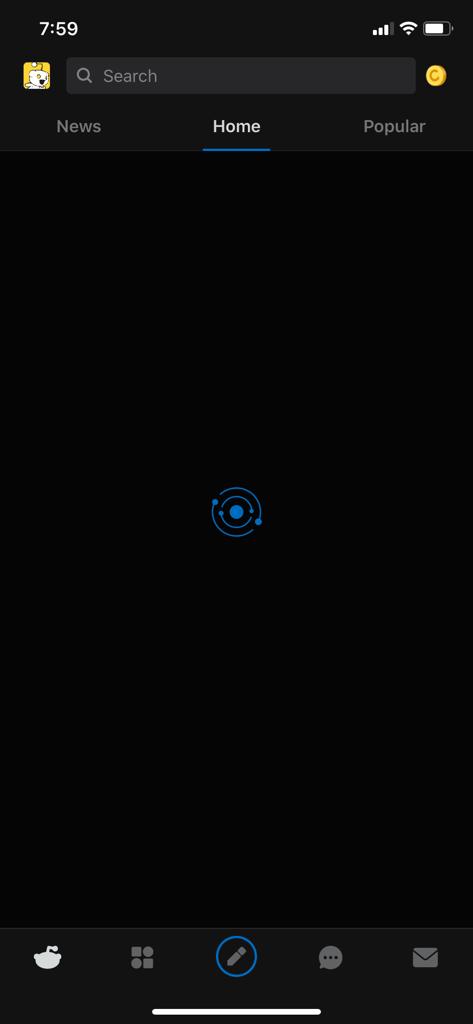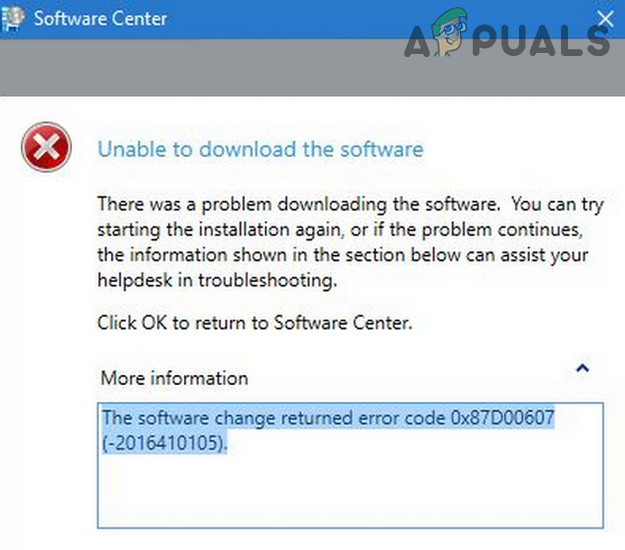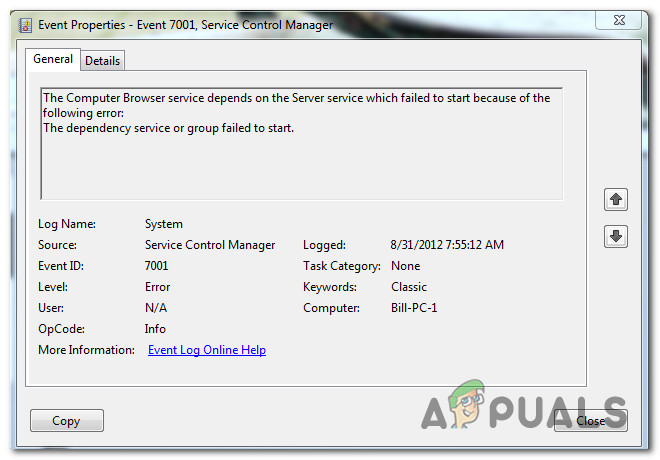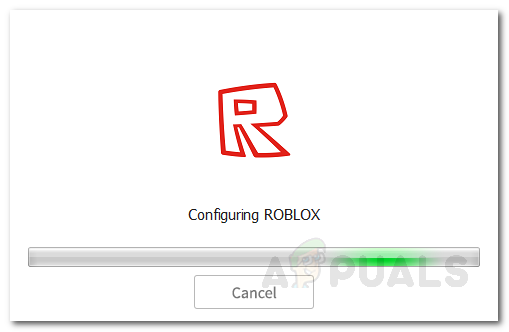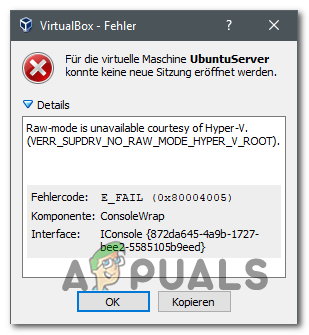Как настроить контактную информацию службы поддержки в Windows Security?
Windows Security – это дом для управления всеми инструментами, которые защищают устройство и данные. Используя эти инструменты, пользователи могут настроить способ защиты своих устройств. Пользователи также могут добавлять информацию о своей организации в карточку контакта в Windows Security. Информация может включать название компании, адрес электронной почты, номер телефона и сайт поддержки. Эта контактная информация также будет отображаться в некоторых областях уведомлений. В этой статье мы покажем вам методы, с помощью которых вы можете добавить контактную информацию службы поддержки в приложение безопасности Windows и его уведомления.
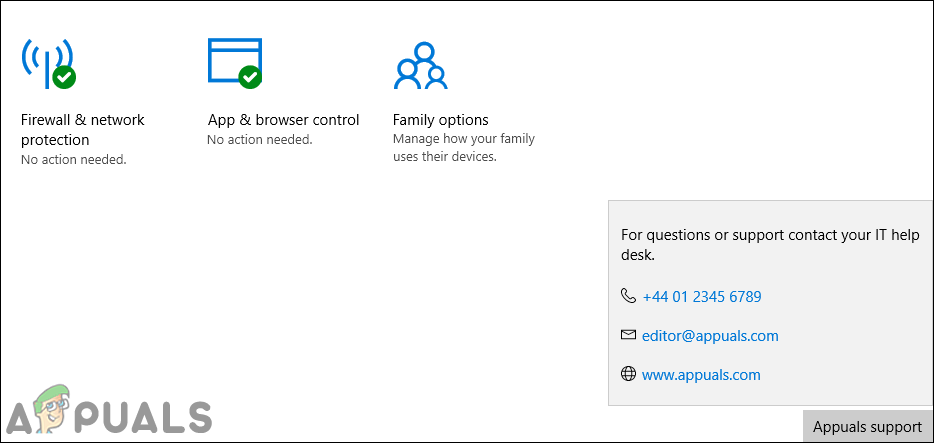 Контактная информация службы поддержки
Контактная информация службы поддержки
Программы для Windows, мобильные приложения, игры - ВСЁ БЕСПЛАТНО, в нашем закрытом телеграмм канале - Подписывайтесь:)
Метод 1: настройка с помощью редактора локальной групповой политики
Редактор локальной групповой политики – это инструмент администрирования, который используется для управления работой операционной системы. Групповая политика улучшалась с каждой версией Windows. В редакторе групповой политики намного проще найти и настроить параметры. Однако некоторые настройки могут работать не во всех версиях Windows.
Редактор групповой политики доступен только для выпусков Windows Pro, Windows Education и Windows Enterprise. Если вы используете версию Windows Home, пропустите этот метод и попробуйте метод редактора реестра.
- Удерживая клавишу Windows, нажмите R, чтобы открыть диалоговое окно «Выполнить». Введите в поле «gpedit.msc» и нажмите клавишу Enter, чтобы открыть редактор локальной групповой политики.
 Открытие редактора групповой политики
Открытие редактора групповой политики - Теперь перейдите в следующее место в редакторе локальной групповой политики: Конфигурация компьютера Административные шаблоны Компоненты Windows Windows Security Enterprise Customization
 Переход к настройкам
Переход к настройкам - Чтобы включить контактную информацию, дважды щелкните параметр «Настроить индивидуальную контактную информацию», и он откроется в другом окне. Затем измените параметр переключения с «Не настроено» на «Включено». Нажмите кнопки «Применить» и «ОК», чтобы сохранить и закрыть окно.
 Включение контактной информации
Включение контактной информации - Теперь дважды щелкните параметр «Настроить индивидуальные уведомления», чтобы открыть его. Затем измените параметр переключателя на Включено. Нажмите кнопку Применить / ОК, чтобы сохранить изменения.
 Включение уведомления о контактной информации
Включение уведомления о контактной информации - Чтобы добавить название компании, дважды щелкните параметр «Указать название контактной компании». Измените параметр переключателя на Включено и добавьте название компании. Затем нажмите кнопку Применить / ОК, чтобы сохранить его.
 Добавление названия компании
Добавление названия компании - Вы можете добавить адрес электронной почты, дважды щелкнув параметр «Указать контактный адрес электронной почты или идентификатор электронной почты». Измените параметр переключателя на Включено и добавьте адрес электронной почты в поле. Чтобы сохранить изменения, нажмите кнопку «Применить / ОК».
 Добавление адреса электронной почты
Добавление адреса электронной почты - Теперь, чтобы добавить номер телефона, дважды щелкните параметр «Указать номер контактного телефона или Skype ID». Затем измените параметр переключателя на Включено и добавьте номер телефона в поле. Нажмите кнопку Применить / ОК, чтобы сохранить и закрыть окно.
 Добавление номера телефона или Skype ID
Добавление номера телефона или Skype ID - Наконец, чтобы добавить веб-сайт, дважды щелкните параметр «Указать веб-сайт для контактов». Теперь измените переключатель с «Не настроено» на «Включено». Добавьте URL-адрес сайта в поле и нажмите кнопку «Применить / ОК», чтобы сохранить изменения.
 Добавление URL-адреса веб-сайта
Добавление URL-адреса веб-сайта - Обычно групповая политика автоматически обновляет новые конфигурации. Однако, если он не обновляется автоматически, вам необходимо принудительно обновить его. Найдите командную строку в функции поиска Windows и запустите ее от имени администратора.
- Затем введите следующую команду в окне командной строки (администратор) и нажмите клавишу Enter. Gpupdate / force.
 Принудительное обновление групповой политики
Принудительное обновление групповой политики - Вы всегда можете вернуться к настройкам по умолчанию снова, изменив параметр переключения на Не настроено для всех настроек.
Метод 2: настройка с помощью редактора реестра
Если вы использовали метод групповой политики, значения будут автоматически обновлены для вашего реестра. Однако, если вы используете это напрямую, вам нужно будет создать недостающий ключ / значение для этого конкретного параметра. Большинство пользователей уже знакомы с редактором реестра. Выполните следующие действия, чтобы добавить контактную информацию службы поддержки в Windows Security:
- Нажмите клавиши Windows и R, чтобы открыть командное окно «Выполнить». Теперь введите «regedit» и нажмите клавишу Enter, чтобы открыть окно редактора реестра. Если вам будет предложено UAC (Контроль учетных записей пользователей), нажмите для этого кнопку Да.
 Открытие редактора реестра
Открытие редактора реестра - Вы можете создать резервную копию реестра, прежде чем вносить какие-либо изменения в редактор реестра. Вам нужно щелкнуть меню «Файл» в строке меню и выбрать параметр «Экспорт». Затем назовите файл резервной копии и выберите каталог. Наконец, нажмите кнопку «Сохранить», чтобы создать резервную копию.
 Создание резервной копии реестра
Создание резервной копии реестраПримечание. Вы можете восстановить резервную копию реестра, щелкнув «Файл»> «Импорт». Затем вам нужно выбрать файл резервной копии, который вы создали ранее.
- Перейдите по следующему пути в окне редактора реестра: HKEY_LOCAL_MACHINE SOFTWARE Policies Microsoft Windows Defender Security Center Enterprise Customization
Примечание. Вы можете создать ключ корпоративной настройки, если он у вас отсутствует. Щелкните правой кнопкой мыши доступный ключ и выберите «Создать»> «Ключ». Затем назовите ключ «Enterprise Customization».
- Чтобы включить опцию информации о поддержке, щелкните правой кнопкой мыши на правой панели и выберите «Создать»> «Значение DWORD (32-бит)». Назовите значение как «EnableInApp».
 Создание значения для включения настройки
Создание значения для включения настройки - Дважды щелкните значение, чтобы открыть его, а затем измените данные значения на 1.
 Включение значения
Включение значения - Вам нужно включить еще одно значение, щелкните правой кнопкой мыши на правой панели и выберите «Создать»> «Значение DWORD (32-разрядное)». Теперь назовите значение «EnableForToasts».
- Дважды щелкните значение EnableForToasts, чтобы открыть его. Измените значение данных на 1.
 Включение значения уведомления
Включение значения уведомления - Теперь, чтобы добавить контактную информацию, щелкните правой кнопкой мыши на правой панели и выберите «Создать»> «Строковое значение». Назовите значение как «CompanyName».
 Создание строкового значения
Создание строкового значения - Теперь дважды щелкните значение CompanyName, чтобы открыть его. Измените значение данных на название компании, которое вы хотите.
 Добавление названия компании
Добавление названия компании - Чтобы добавить электронное письмо, щелкните правой кнопкой мыши на правой панели и выберите «Создать»> «Строковое значение». Назовите это значение «Электронная почта».
- Дважды щелкните значение электронной почты, чтобы открыть его. Затем добавьте адрес электронной почты в данные значения.
 Добавление адреса электронной почты
Добавление адреса электронной почты - Вы также можете включить номер телефона, щелкнув правой кнопкой мыши на правой панели и выбрав «Создать»> «Строковое значение». Назовите значение «Телефон».
- Дважды щелкните значение телефона и добавьте номер телефона в данные значения.
 Добавление номера телефона
Добавление номера телефона - Наконец, вы можете включить URL-адрес, щелкнув правой кнопкой мыши на правой панели и выбрав «Создать»> «Строковое значение». Назовите значение как «URL-адрес».
- Дважды щелкните значение URL-адреса, чтобы открыть его. Теперь добавьте URL-адрес сайта в данные значения.
 Добавление URL-адреса веб-сайта
Добавление URL-адреса веб-сайта - Теперь вы можете закрыть окно редактора реестра. Изменения будут применены мгновенно, и вы сможете их просмотреть. Однако, если это не применимо, вам необходимо перезагрузить систему.
- Вы можете вернуться к настройкам по умолчанию, только удалив все созданные значения из реестра.
Программы для Windows, мобильные приложения, игры - ВСЁ БЕСПЛАТНО, в нашем закрытом телеграмм канале - Подписывайтесь:)

 Открытие редактора групповой политики
Открытие редактора групповой политики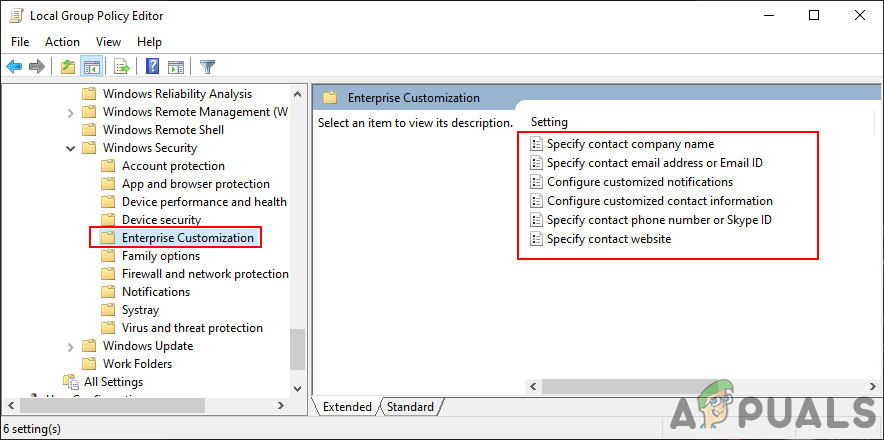 Переход к настройкам
Переход к настройкам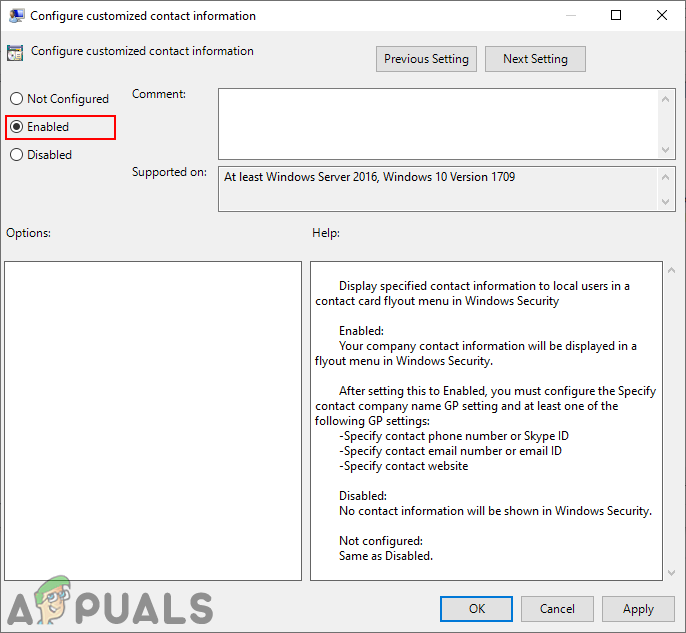 Включение контактной информации
Включение контактной информации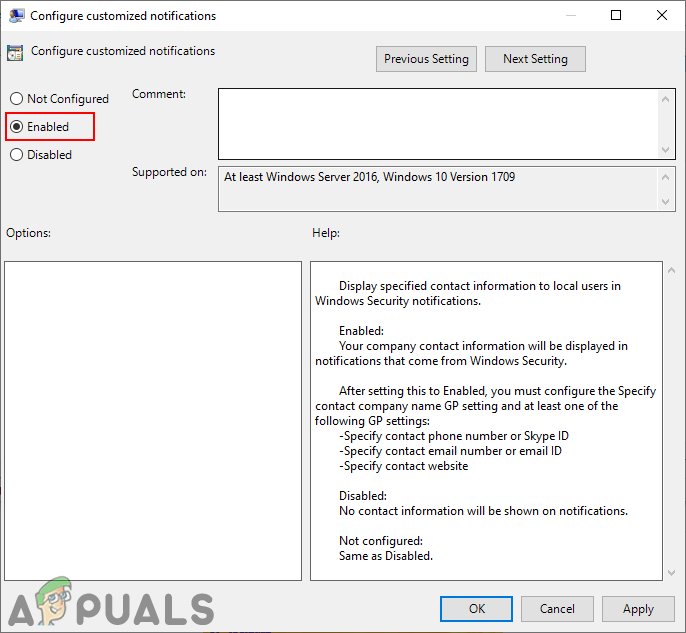 Включение уведомления о контактной информации
Включение уведомления о контактной информации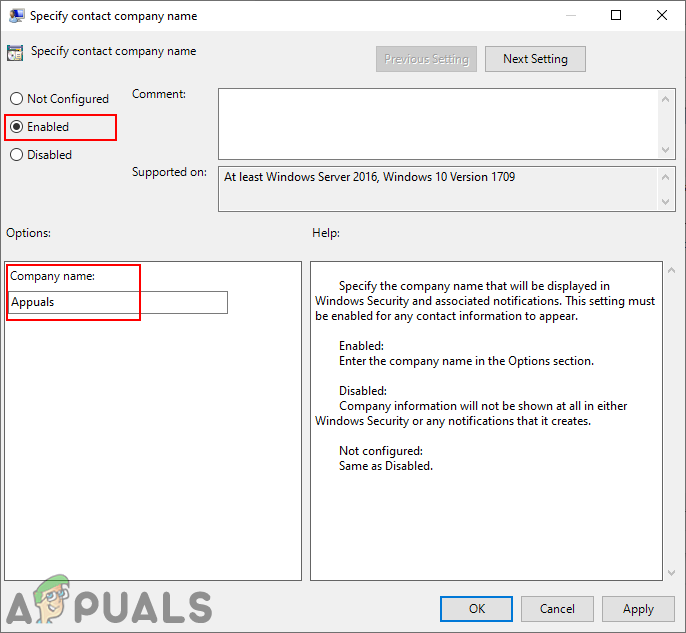 Добавление названия компании
Добавление названия компании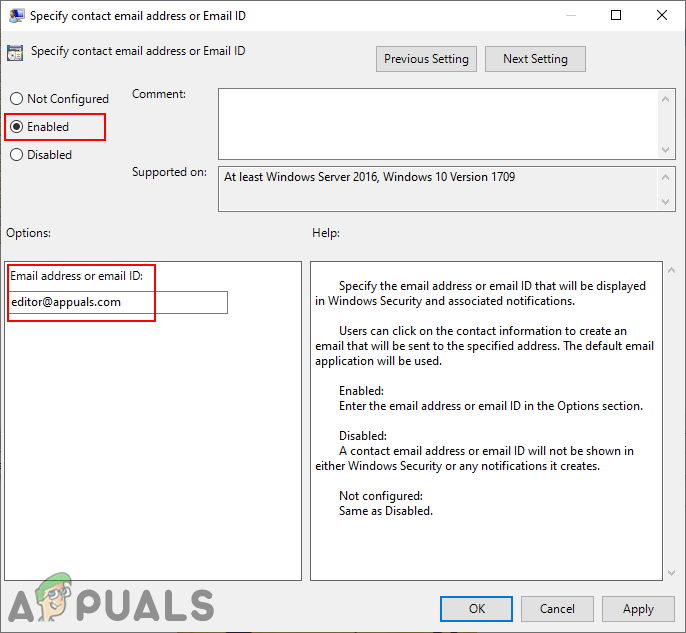 Добавление адреса электронной почты
Добавление адреса электронной почты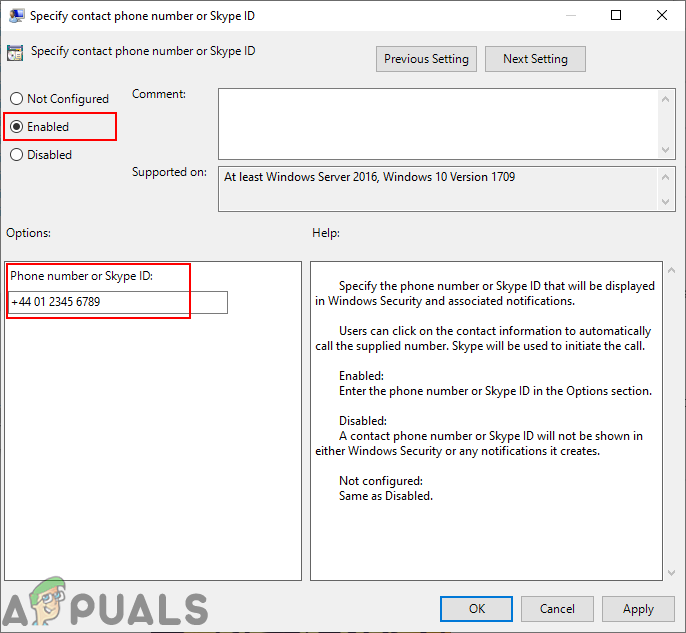 Добавление номера телефона или Skype ID
Добавление номера телефона или Skype ID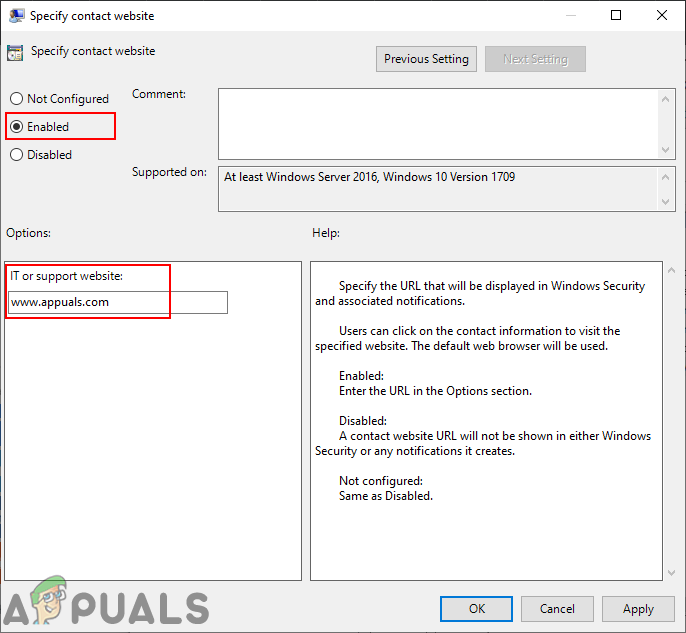 Добавление URL-адреса веб-сайта
Добавление URL-адреса веб-сайта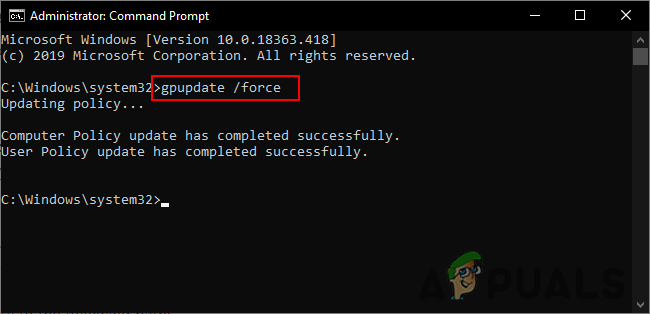 Принудительное обновление групповой политики
Принудительное обновление групповой политики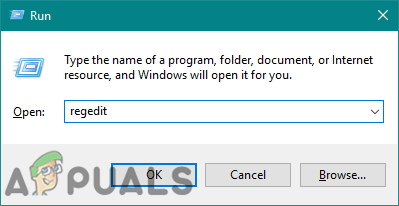 Открытие редактора реестра
Открытие редактора реестра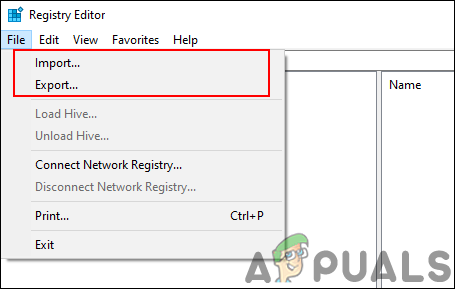 Создание резервной копии реестра
Создание резервной копии реестра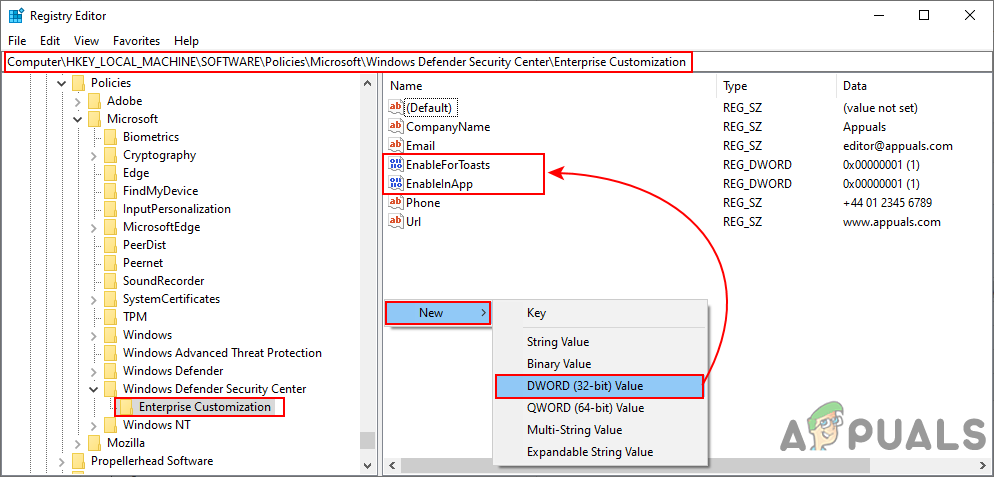 Создание значения для включения настройки
Создание значения для включения настройки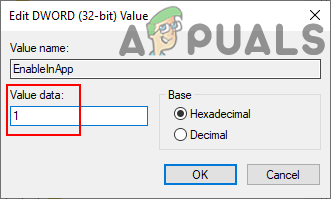 Включение значения
Включение значения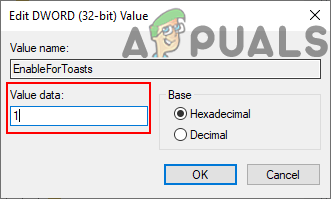 Включение значения уведомления
Включение значения уведомления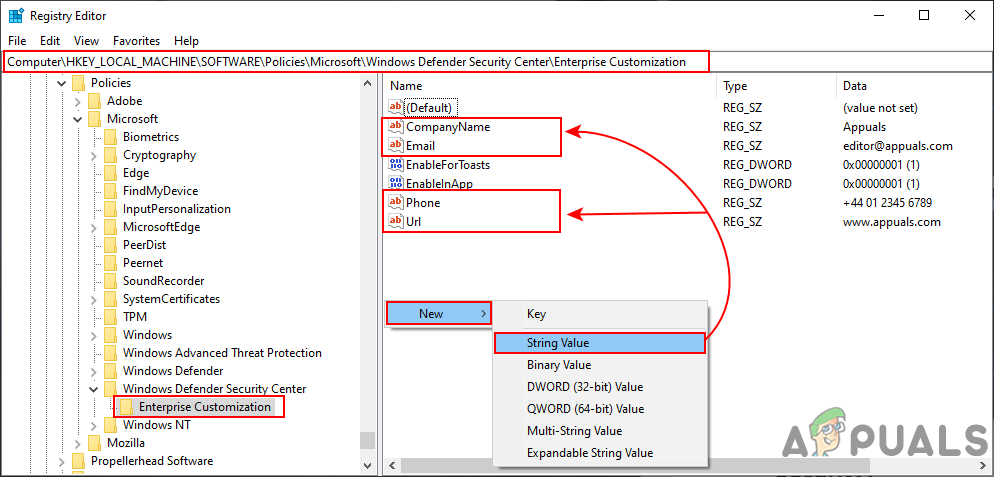 Создание строкового значения
Создание строкового значения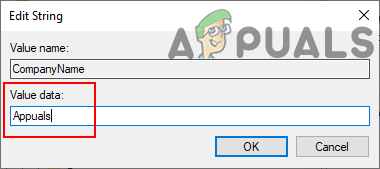 Добавление названия компании
Добавление названия компании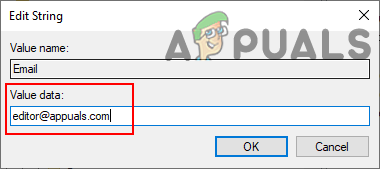 Добавление адреса электронной почты
Добавление адреса электронной почты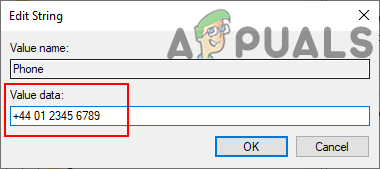 Добавление номера телефона
Добавление номера телефона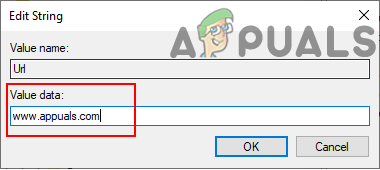 Добавление URL-адреса веб-сайта
Добавление URL-адреса веб-сайта